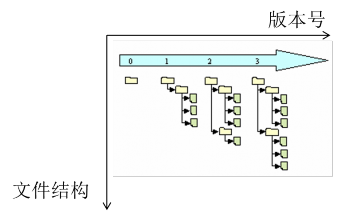03.SVN入门笔记——使用命令行模式访问 SVN 服务器
检出
-
首先进入自己的工作目录,例如:D:\DevWorkSpace\SVNSpace
-
运行 svn checkout 命令,命令格式如下:
svn checkout svn://SVN 服务器主机地址/具体仓库目录 保存检出内容的目录 # 举例 svn checkout svn://192.168.25.136/ERP ERP运行结果:Checked out revision 0.
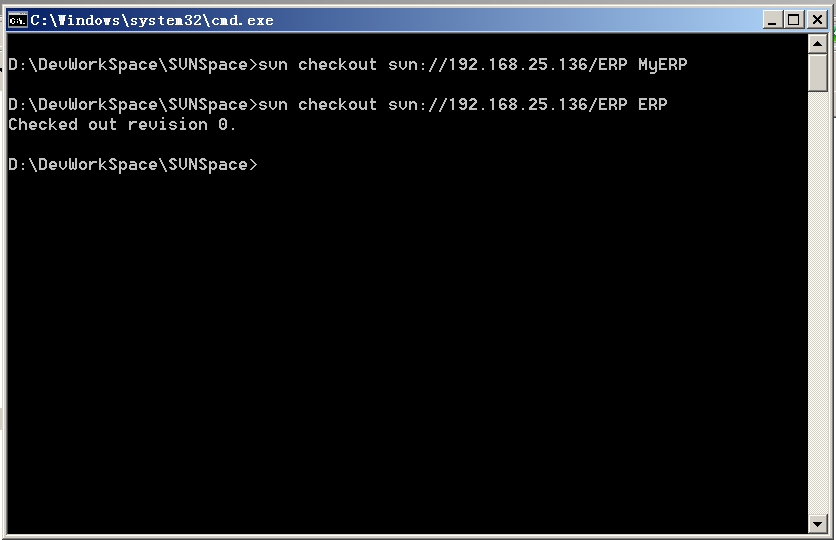
-
工作副本
运行 checkout 命令后进入 ERP 目录,看到里面什么都没有。真的什么都没有吗?不是的。检出命令会在这一目录下创建一个隐藏目录 .svn,用来保存与服务器交互的重要信息,其中包括从服务器端取回的最新版本信息、文件状态、更新时间等。
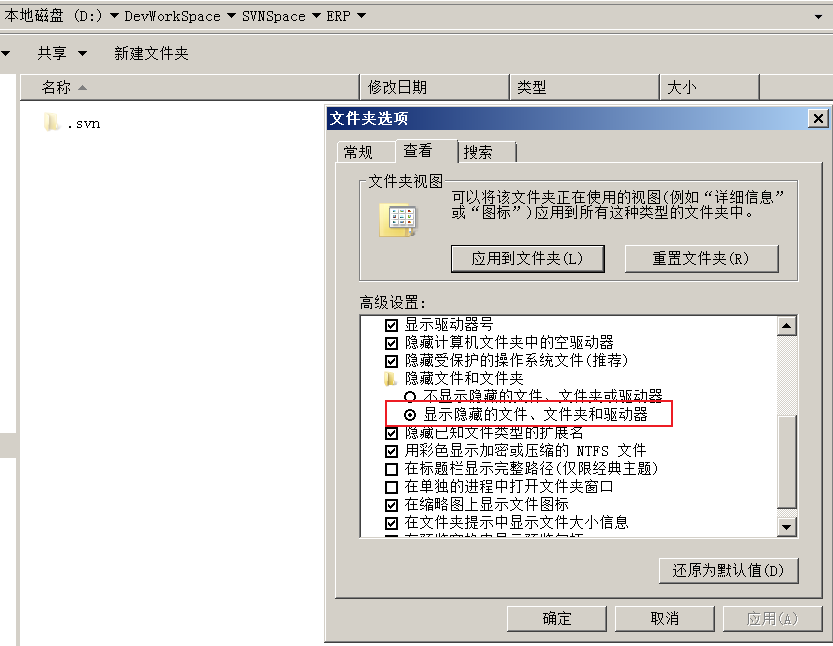
SVN 正是以此为依据判断当前目录中文件的状态。所以这个隐藏目录千万不要删除或修改其中的内容——完全无视它的存在吧。如果服务器端保存的文件可以视为一个“正本”,那么每个开发人员检出到本地目录的文件可以视为“副本”,通常称为工作副本。
提交
进入 D:\DevWorkSpace\SVNSpace\ERP 目录
创建一个文件 test.txt
执行 svn commit 命令,运行结果是:
D:\DevWorkSpace\SVNSpace\ERP>svn commit test.txt
svn: E200009: Commit failed (details follow):
svn: E200009: 'D:\DevWorkSpace\SVNSpace\ERP\test.txt' is not under version control
说明一个文件必须纳入版本控制才可以提交到服务器端。
执行 svn add 命令,将 test.txt 纳入版本控制
D:\DevWorkSpace\SVNSpace\ERP>svn add test.txt
A test.txt
再次执行 svn commit 命令
D:\DevWorkSpace\SVNSpace\ERP>svn commit test.txt
svn: E205007: Commit failed (details follow):
svn: E205007: Could not use external editor to fetch log message; consider setting the $SVN_EDITOR environment variable or using the --message (-m) or --file (-F) options
svn: E205007: None of the environment variables SVN_EDITOR, VISUAL or EDITOR are set, and no 'editor-cmd' run-time configuration option was found
此时要求附加日志信息
使用-m 参数附加日志信息
D:\DevWorkSpace\SVNSpace\ERP>svn commit -m "My first commit" test.txt
svn: E170001: Commit failed (details follow):
svn: E170001: Authorization failed
原因是没有权限
暂时先开启匿名访问权限
- 进入对应的版本库目录下的 conf 目录:D:\DevRepository\Subversion\ERP\conf
- 打开 svnserve.conf
- 将第 19 行的# anon-access = read 改为 anon-access = write,也就是去掉“# ”,将 read 改为 write。注意前面不要留空格,一定要顶格写。
- 不需要重启 SVN 服务,甚至命令行窗口都不需要重新打开。
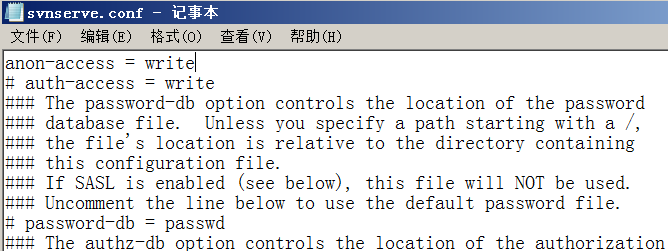
重新执行提交命令
D:\DevWorkSpace\SVNSpace\ERP>svn commit -m "My first commit" test.txt
Adding test.txt
Transmitting file data .done
Committing transaction...
Committed revision 1.
说明提交成功了。
其实 svn commit 命令最后可以不指定具体文件,此时表示提交当前工作副本中的所有修改。
更新
将服务器端文件检出到一个新的目录,模拟另外一个终端
D:\DevWorkSpace\SVNSpace>svn checkout svn://192.168.25.136/ERP TomERP
A TomERP\test.txt
Checked out revision 1.
回到 ERP 目录,对 test.txt 文件修改后提交。
进入 TomERP 目录
执行 svn update 命令
D:\DevWorkSpace\SVNSpace\TomERP>svn update
Updating '.':
U test.txt
Updated to revision 2.
这样我们就可以在 TomERP 目录下看到 ERP 目录下提交的修改。
更新和检出的相同点和不同点分别是什么?
| 检出 | 更新 | |
|---|---|---|
| 相同点 | 从服务器端下载最新内容 | |
| 不同点 1 | 下载整个项目 | 下载与本地工作副本不同的内容 |
| 不同点 2 | 创建 .svn 目录,使检出目录成为工作副本 | 依赖 .svn 目录 |
| 不同点 3 | 只能操作 1 次 | 可以操作多次 |
工作副本中文件的几种状态
没有修改,现行版本
本档案在工作目录中没有被修改,而且自当前版本之后,其他终端也没有任何该文件的修改被提交到服务器,即当前工作副本的版本和服务器端最新版本是一致的。对它执行 svn commit 和 svn update 都不会发生任何事。
本地修改, 现行版本
这个文件被修改过,但这个修改还没有提交到服务器,而且自当前版本之后,其他终端也没有任何该文件的修改被提交到服务器,所以当前工作副本的版本和服务器端最新版本仍然是一致的。由于有尚未送交回去的本地修改,所以对它的 svn commit 会成功提交你的修改,而 svn update 则不会做任何事。
没有修改,过时版本
这个文件没有修改,但是版本库中有其他终端提交的修改。此时当前工作副本的版本比服务器端的版本落后了,我们称之为“过时”。对当前文件的 svn commit 不会发生任何事,而 svn update 会让工作目录中的文件更新至最新版本。
本地修改,过时版本
服务器端存在没有更新到本地的修改,导致当前版本过时。如果这个文件在本地有未提交的修改,则无法提交,对它执行 svn commit 会产生“out-of-date”错误。
此时应该先尝试更新本地文件。更新时 SVN 会尝试将服务器端的更新与本地文件进行合并,合并的结果有两种可能:一个是服务器端和本地修改位于文件的不同位置,合并成功;另一个是服务器端的修改正好和本地修改位于同一个位置,发生冲突。
将工作副本整体恢复到某一个历史版本
假设当前版本为 12,想要取回版本 9
执行 svn update 命令
格式:
svn update --revision 想要取回的版本号
举例:
svn update --revision 1
运行结果:
D:\DevWorkSpace\SVNSpace\TomERP>svn update --revision 1
Updating '.':
U test.txt
Updated to revision 1.
这里需要注意的是,SVN 版本号并不是对某一个文件进行编号,而是对应整个版本库总体状态的一个“快照”,取回某个版本不是取回版本号对应的某个文件,而是整个项目的一个快照。
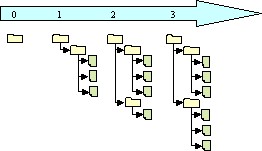
将某个文件恢复到某个版本中的状态,同时不涉及其他文件
假设想要取回 pp.txt 在版本 10 时的状态
执行 svn update 命令
#格式
svn update 文件名 --revision 想要取回的版本号
#举例
svn update pp.txt –revision 10
运行结果:
Updating 'pp.txt':
U pp.txt
Updated to revision 10.
综合这两个例子,我们可以认为版本号和文件名构成了一个横纵坐标系,通过文件路径和版本号定位其在某一个时刻的状态。